将来性を感じさせる完成度のUbuntu Tweak
UTを使用できるのはUbuntu 7.10および7.04であり、Debianパッケージ(127KB)ないしはソースコードの形態で入手できる。ただしUTはディストリビューションおよびバージョン関連のチェックを施しているようなので、これらより古いバージョンでは動作せず、また他の多くのUbuntuパッケージとは異なりDebian系ディストリビューションで使用することもできないはずだ。
パッケージをインストールするとApplications → System Toolsに専用のメニューアイテムが追加され、これを選択して現れる操作ダイアログは、カテゴリ別のアイコンを配置したペインが左端に表示され、個々のカテゴリで指定可能なオプションはその右側に一覧されるというシンプルかつ分かりやすい構成のインタフェースになっている。実際、画面を見ただけで使いこなせるインタフェースではあるのだが、一部のカテゴリ名についてはもう少し具体的な内容を反映した名称にしてもらいたかったところだ。例えば“GNOME”カテゴリはパネルおよび右クリックのメニューアイテムに関するものだけであり、“Desktop Icons”カテゴリはデフォルトで適用されるアイコンのみに特化している。もっともこうしたカテゴリ名は、将来的に他のオプションが追加されることを見越した命名となっているのかもしれない。
それよりも問題なのは個々のオプション項目であり、これらについてはオンラインヘルプによる具体的な解説が必要であろう。UTの利用が想定されるレベルのデスクトップユーザの場合、単に“Metacity theme active window opacity shade”とだけラベルされた項目を見せられても二の足を踏むだけであろうし、アドバンスドパーミッション、BurnProofテクノロジ、OverBurnオプションといったNautilus設定が何を意味するのかも知ってはいないだろう。UTが作られた本来の目的からしても、各オプションにマウスポインタを重ねて表示されるツールチップやより詳細なオンラインヘルプを用意しておくと、この種のユーザの助けになるはずだが、初期リリース段階でそこまで期待するのは酷な話かもしれない。
各オプションの機能
先頭にあるComputerカテゴリを選択すると、システム構成および現行ユーザに関する情報が一覧される。これらの情報は一見するとこの画面上で直接変更できそうな項目もあるのだが、UTの場合そうした操作には対応していない。その次のカテゴリには、主としてGNOMEに関係した各種のオプションが用意されている。機能的にはUbuntuの挙動をデフォルト以外の設定に変更させるものがほとんどだ。例えばSession Controlにあるオプションを利用すると、GNOME起動時のスプラッシュ画面表示を無効化するか、あるいはユーザ指定のグラフィックスに変更するかの指定ができる。同じくDesktopカテゴリには、Computer、Home、Trash、Networkの各アイコンの表示/非表示の切り替えおよび、ユーザ指定のアイコン名への変更が指定できるようになっている。
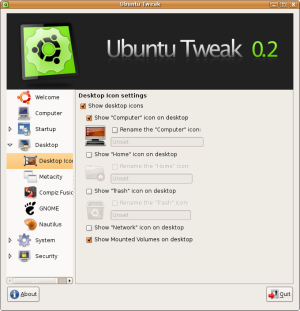
その他のオプションでは、ユーザが目にする一般のダイアログウィンドウに関する設定が行える。例えばSession ControlではLogoutプロンプトを非表示化できるし、GNOMEカテゴリではパネル削除時のConfirmationダイアログの表示/非表示をユーザ指定できる。
変更オプションの中には、GNOMEによるハードウェア制御に関するものも用意されている。例えばPower Managerでは、HibernationおよびSuspendオプションを無効化させることができ、またラップトップマシンの場合はAC電源かバッテリ駆動中かでCPUの動作速度を調整させる機能も利用できる。
特にSecurityカテゴリには、Alt-F2によるコマンドシェルのポップアップを始め、印刷やディスク保存の操作を禁止させるという、非常に強力なオプション群が用意されている。これらの機能は、システム管理者がユーザによる操作範囲を制限させたい場合に重宝するはずだ。
これは私が試した範囲内でという制限付きの話だが、UTに用意されているオプションは、どれもhomeディレクトリにある./gconfフォルダで変更できるものばかりのようである。もっとも最近の一般的なデスクトップユーザであれば、何かの拍子にNautilusのShow Hidden Filesオプションをオンにしてしまったという場合以外、このフォルダそのものを過去に一度も目にしたことのない人間が多いのではなかろうか。仮にgconfのことを知っていても、XML形式で記述されたファイルを直接変更しようとはしないだろうし、そうした操作をするには適切な参考資料が必要となるはずだ。
現状のUbuntu Tweakでできることは非常に限定されている。しかしながら同プロジェクトのWebサイトには、追加オプションに対する要望が少しずつではあるが着実に寄せられているため、Ubuntuデスクトップユーザの間におけるこの種の操作性に優れたカスタム設定用ツールの需要はかなり高いものがあると見ていいだろう。確かに現状のUTで行えることは限られているが、今後の開発が進むに従い、有用なUbuntuのデスクトップツールキットの1つと見なされる日が来るはずだ。
Bruce Byfieldは、コンピュータジャーナリストとして活躍しており、Linux.com、IT Manager’s Journalに定期的に寄稿している。